Przesyłanie danych do Microsoft Excel (XLSX), format CSV
Aby utworzyć szablon przesyłania w formacie Microsoft Excel (XLSX) lub CSV, otwórz okno „Prześlij katalog produktów” klikając w skrót na pulpicie

lub wybierając pozycję menu

następnie kliknij „+” i wybierz format „Cennik (XLSX, CSV)”
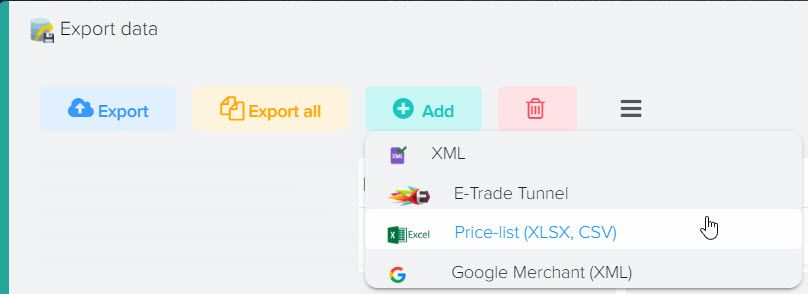
Po utworzeniu szablonu wgrywania należy przejść do trybu edycji, aby wybrać przesłane pola, w tym celu należy kliknąć przycisk „Ołówek”
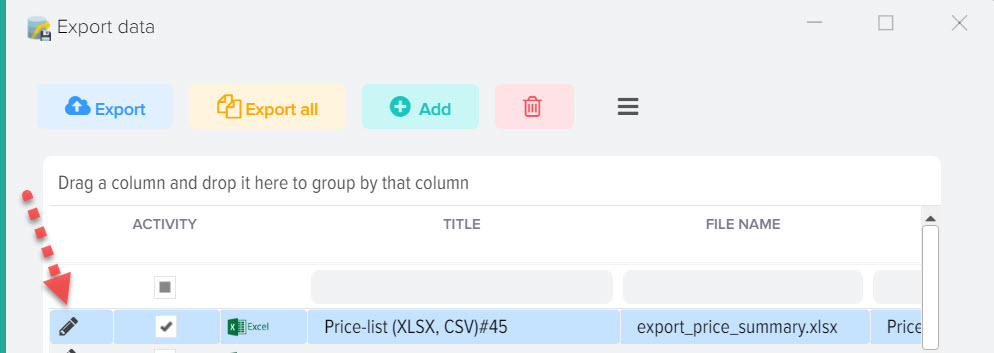
Możesz zmienić nazwę pliku, który będzie generowany podczas przesyłania danych, w tym celu kliknij dwukrotnie pole „Nazwa pliku”. Możesz również dodać do pliku datę, w tym celu w nazwie określ podstawienie makra {DATE}, aby wgrać datę i godzinę {DATETIME}, aby wczytać tylko godzinę, podaj {TIME}.
Do wgrania danych można wybrać dowolne pola katalogu bazowego, jak również pola z sekcji "Cenniki" (jeżeli musisz wziąć informacje, których nie ma w katalogu bazowym, ale powiązany produkt z cennika je posiada ).
Listy pól zawierają nazwy samych pól oraz nazwę źródła, z którego pochodzi to pole.
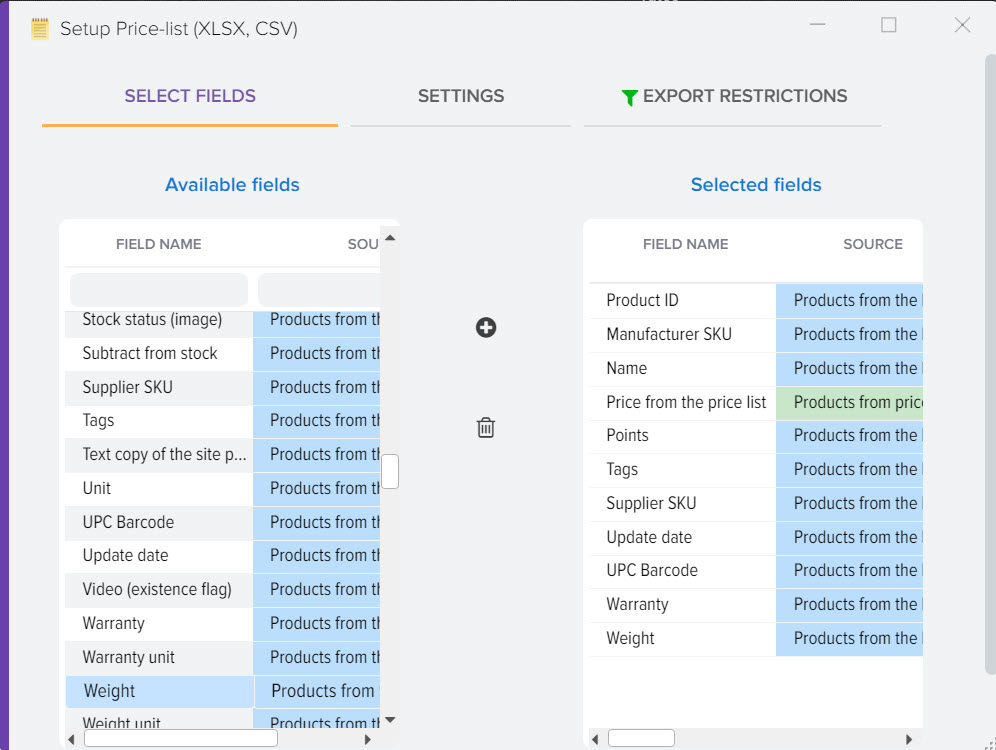
Opis kolumn siatki
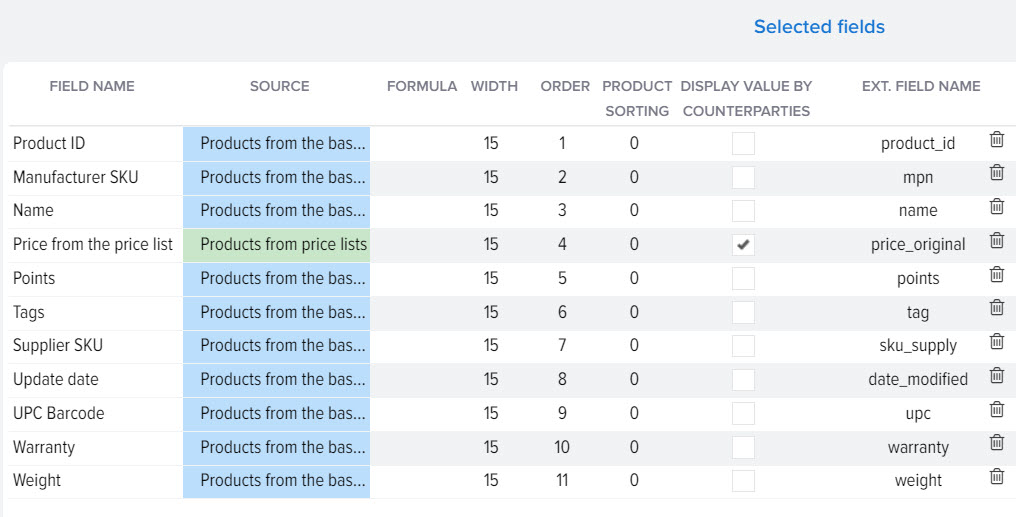
- Nazwa pola - wybrane pole, z którego wartość zostanie przesłana do pliku
- Źródło - tabela, z której zostanie pobrana wartość pola, np. może to być „Katalog podstawowy towarów” lub „Cenniki”
- Formuła - pozwala ustawić indywidualne warunki dla wyjścia danych
- Szerokość - szerokość kolumny w pliku XLSX
- Order - numer porządkowy kolumny w przesłanym pliku
- Sortowanie towarów. Domyślnie przy wgrywaniu towarów do pliku używane jest sortowanie po: kategorii, producencie, nazwie produktu. Możesz zmienić kolejność i wybrać inne pola, jeśli domyślne sortowanie produktów nie jest dla Ciebie odpowiednie, w tym celu wprowadź liczby potrzebnych pól w kolejności, w jakiej chcesz sortować produkty.
- Wyświetlaj wartość wg kontrahenta - pozwala stworzyć osobną kolumnę dla każdego kontrahenta z wartością określonego pola, np. wyświetl ceny dla każdego kontrahenta
Kolumna formuły
Można zastosować substytucje makr dla pól, których lista znajduje się w siatce katalogów bazowych lub w ustawieniach siatki cenników.
Przykład formuły zaokrąglania ceny produktu: ROUND({Produkt BC: Cena}).
Przykładowa formuła rozładunku RRP: JEŻELI( {pozycja BC: cena sugerowana}, {pozycja BC: cena sugerowana}, {pozycja BC: cena} )
Dostępne są również wewnętrzne substytucje makr:
- {product_image} - wyświetla listę linków do zdjęcia produktu (separator można zmienić w oknie ustawień)
- {Nazwa pliku zdjęcia} - wyświetla listę nazw plików ze zdjęciami produktów (separator można zmienić w oknie ustawień)
- {product_video} - wyświetla listę linków wideo produktów (separator można zmienić w oknie ustawień)
- {category_name_level_N} - nazwa kategorii zawierająca poziom zagnieżdżenia, gdzie N - poziom zagnieżdżenia
- aby przesłać atrybuty, dodaj pole „Formuła niestandardowa” i użyj podstawień makr: {Atrybut: nazwa bloku}, {Atrybut: nazwa}, {Atrybut: wartość}, {Atrybut: opis}, {Atrybut: opis bloku}, {Atrybut: kolejność} {Atrybut: kolejność blokowania}, {Atrybut: filtr}, {Atrybut: ID bloku}, {Atrybut: ID}, {Atrybut: ID typu}, {Atrybut: ID typu filtra}, {Atrybut: kod typu ze strony internetowej} {Atrybut: opcja flagi}, {Atrybut: aktywność}, {Atrybut: CNC}, {Atrybut: link do obrazu}, {Atrybut: wymagany}, {Atrybut: pokaż na stronie z listą produktów}, {Atrybut: pokaż na stronie produktu}, {Atrybut: UUID}, {Atrybut: Rozetka Portal ID}
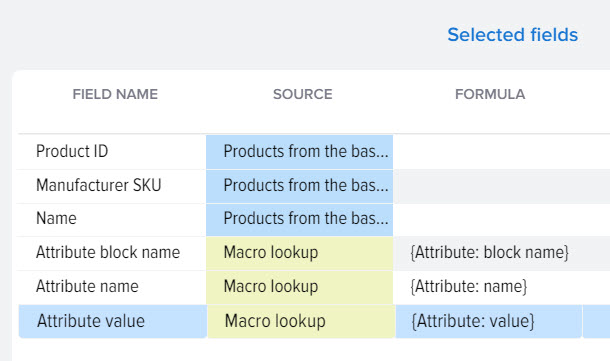
Przykład rozładowywania atrybutów i wartości
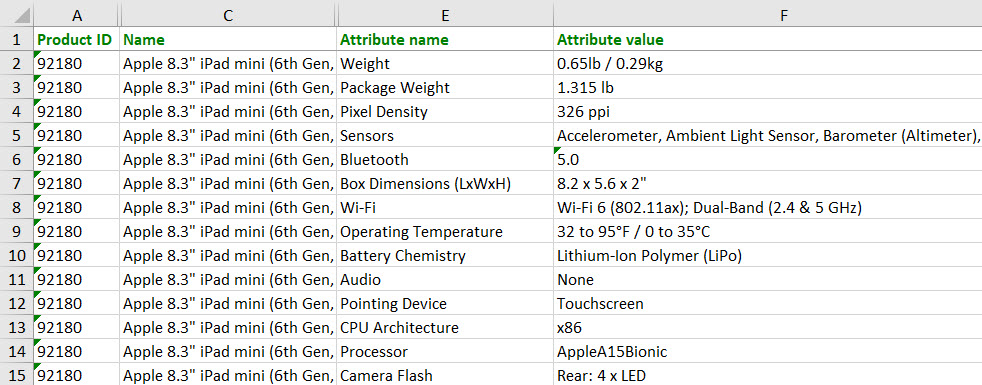
- {Generator opisów} - tekst generowany na podstawie szablonu generatora opisów (tabela html z opisem technicznym produktu, atrybutami i ich wartościami). Aby tworzyć opisy na zakładce "Ustawienia", otwórz "Generator opisów" i aktywuj go.
Przesyłanie danych do formatu CSV
Aby przesłać dane w formacie CSV, musisz wybrać ten format w zakładce "Ustawienia".
Możesz także ustawić potrzebne separatory kolumn i wierszy. Domyślnym separatorem kolumn jest znak tabulacji (TAB).
Kodowanie pliku to zawsze UTF-8.
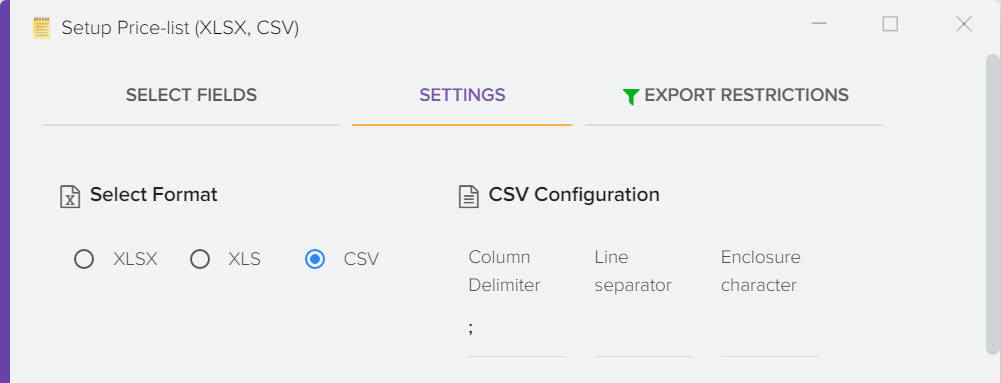
Parametr „Utwórz linie z uwzględnieniem kontrahentów”
Umożliwia wyświetlenie danych dla każdego produktu z katalogu bazowego, każda linia będzie zawierała informacje od kontrahenta, który oferuje ten produkt.
Które pola do wyświetlenia z cenników należy wybrać w zakładce "Wybierz pola", np. mogą to być: Cena, Dostępność, Nazwa kontrahenta.
Na przykład masz produkt TV Birch 32", który jest dostarczany przez 3 kontrahentów, dlatego w pliku do wgrania zostaną utworzone 3 wiersze
Nazwa produktu Nazwa kontrahenta Cena kontrahenta
TV Brzoza 32" wykonawca nr 1 104
TV Brzoza 32" wykonawca nr 2 108
TV Brzoza 32" wykonawca nr 3 102
Parametr "Nazwa pola z listy kontrahentów dla nagłówka kolumny"
Umożliwia wyświetlenie dowolnej nazwy kolumny z aktywną flagą „Wyświetl wartość wg kontrahenta” (flaga jest aktywowana dla wybranego pola), dzięki czemu można wczytać dane bez wyświetlania prawdziwej nazwy kontrahenta. Nową nazwę można podać w dowolnym polu karty kontrahenta. Nazwę pola źródłowego (w którym wpisałeś nową nazwę) można pobrać z ustawień siatki Kontrahenci, domyślnie używane jest pole "nazwa".
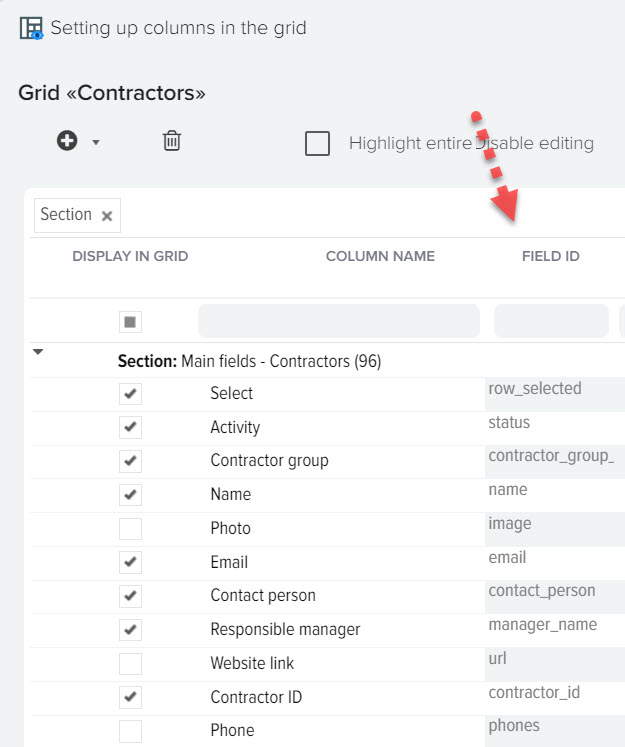
Konfiguracja FTP
Możesz określić parametry dostępu do serwera FTP, na który ma zostać przesłany plik do wgrania
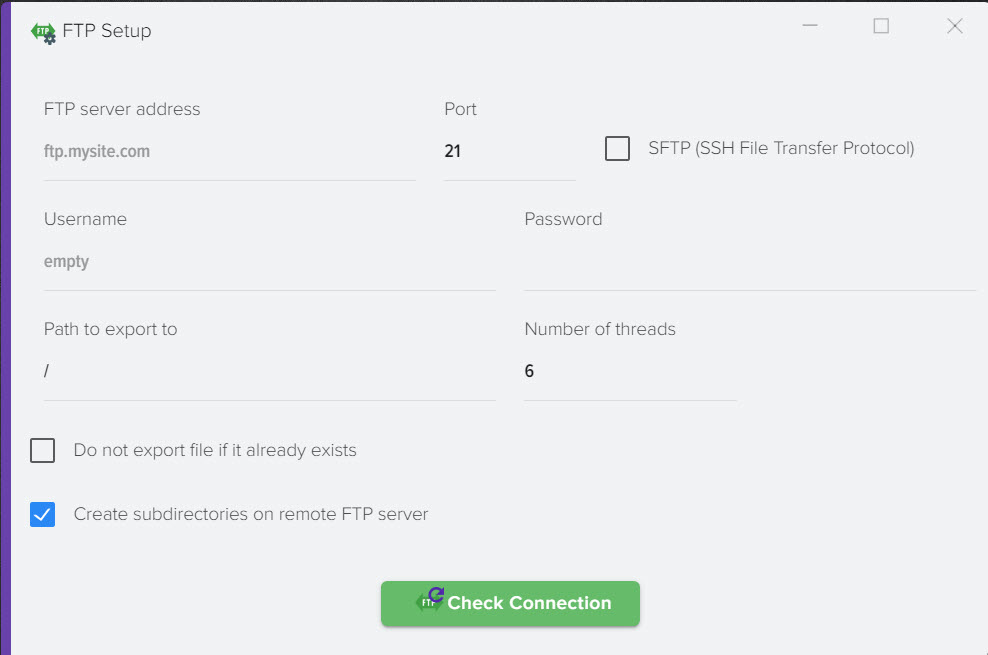
Ustawienie harmonogramu
Ta funkcja daje możliwość wygenerowania pliku zgodnie z harmonogramem.
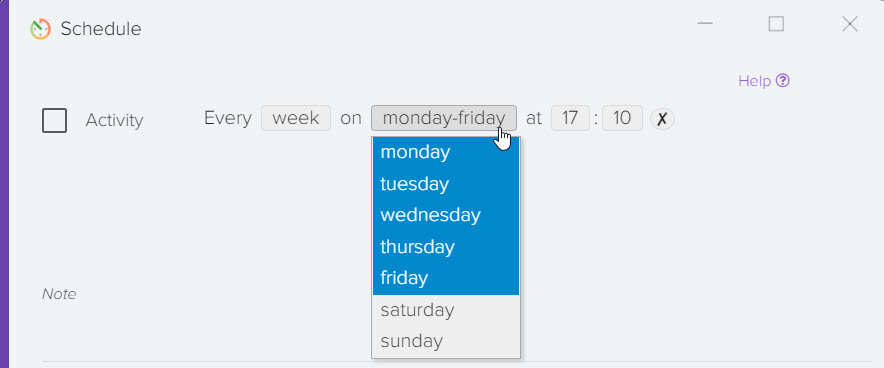
Jak nałożyć ograniczenie na przesyłanie danych
Możesz skrócić listę towarów do rozładunku, określić warunki na jakich towar powinien zostać rozładowany, np. może to być pewna kategoria towaru lub status "Na stanie", więcej szczegółów .
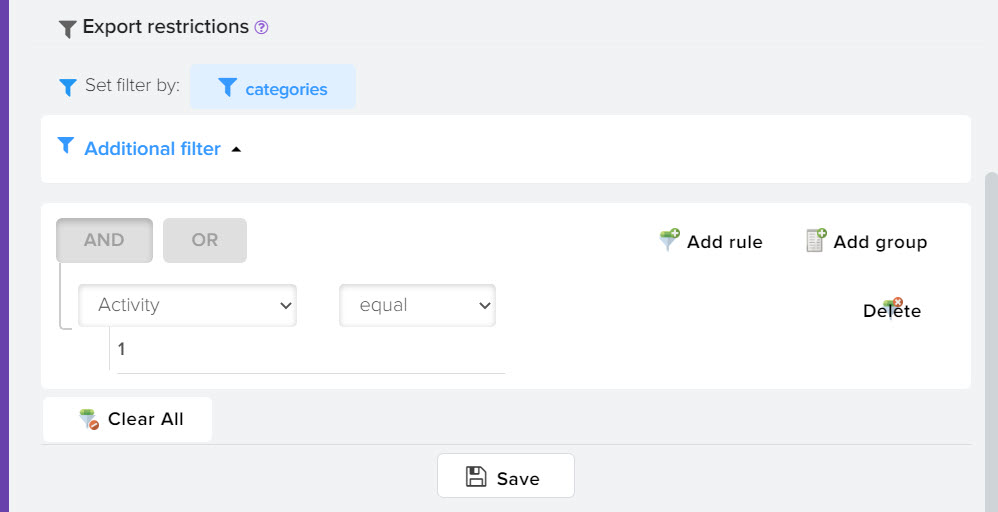
Konfigurowanie dystrybucji poczty e-mail Poczta
Aby utworzyć dystrybucję i wysłać plik XLSX lub CSV pocztą elektroniczną. pocztę, otwórz zakładkę "Ustawienia", na dole listy znajdź blok "Wysyłka e-mail" i kliknij przycisk "Ołówek"
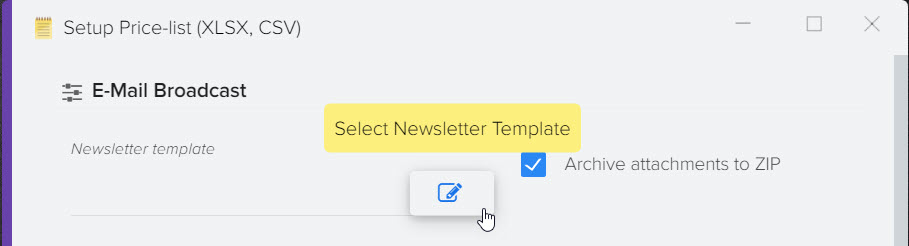
Utwórz nowy szablon mailingu (lub wybierz gotowy, jeśli stworzyłeś go wcześniej), aby utworzyć nowy szablon mailingu, kliknij przycisk "Dodaj"
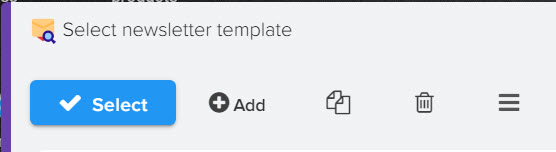
Dostępne będą trzy zakładki:
- Szablon listu - list, który otrzyma Twój adresat
- Lista pól – lista dostępnych podmian makr do wstawiania wartości z katalogu kontrahentów
- Lista odbiorców - lista Twoich odbiorców, którzy otrzymają wygenerowany plik XLSX, CSV.
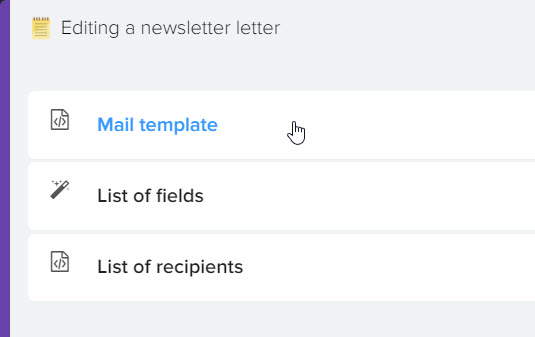
Szablon listu
Konfigurowane są parametry takie jak: od kogo list zostanie wysłany, temat listu, treść i inne. Możliwe jest wykorzystanie makr zastępczych do wstawiania nazw odbiorców i innych informacji dostępnych na karcie kontrahenta, lista wszystkich makr podstawionych jest dostępna w zakładce „Lista pól” jako odniesienie do szybkiego skompilowania listu mailingowego.
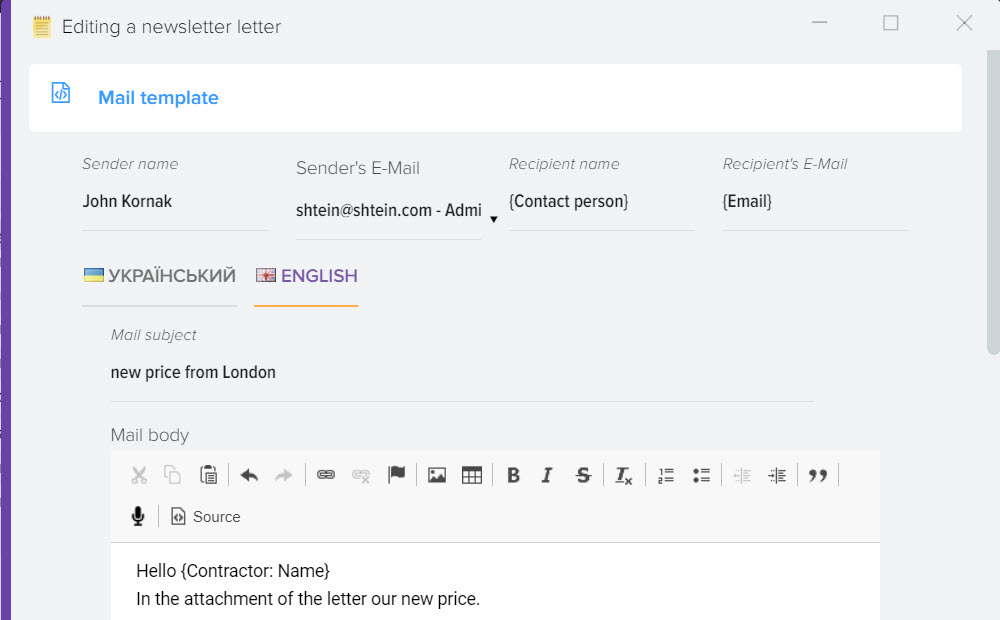
Do wysyłania wiadomości e-mail używany jest wcześniej skonfigurowany serwer pocztowy. Jeśli masz w systemie kilku użytkowników, to będzie możliwy wybór użytkownika, od którego chcesz wysyłać listy
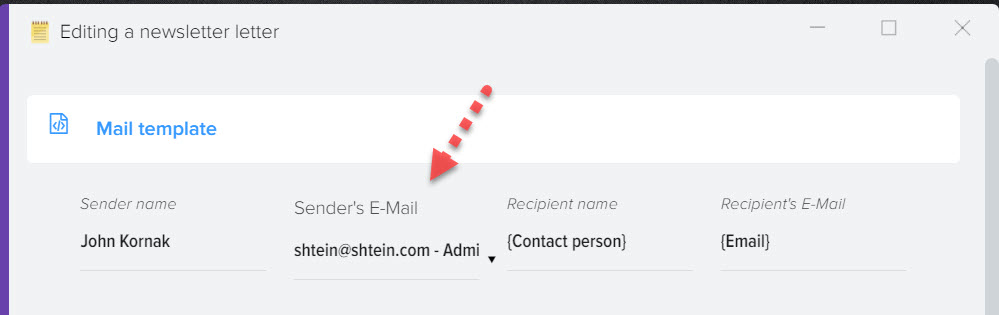
Jeśli nie konfigurowałeś wcześniej serwera pocztowego, możesz to zrobić teraz poprzez menu Gabinet - Ustawienia systemowe
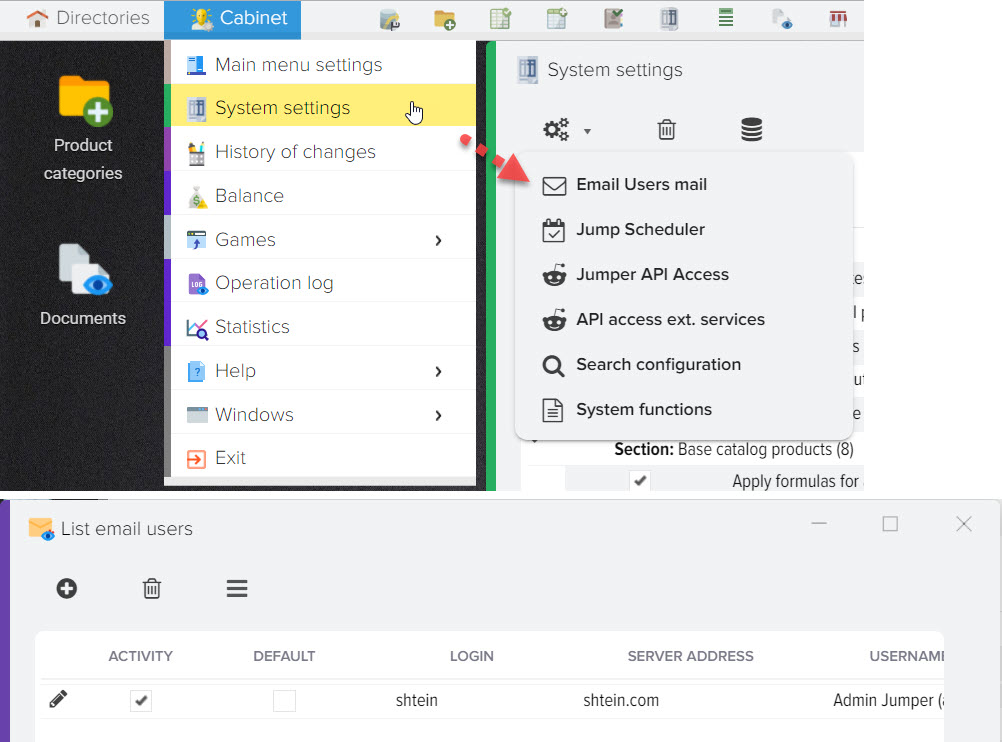
Lista odbiorców
Konieczny jest wybór kontrahentów, którzy otrzymają pisma z załączonym plikiem. Kontrahenci muszą wypełnić pole E-Mail na karcie kontrahenta (katalogu kontrahentów), będzie ono wykorzystywane do korespondencji.
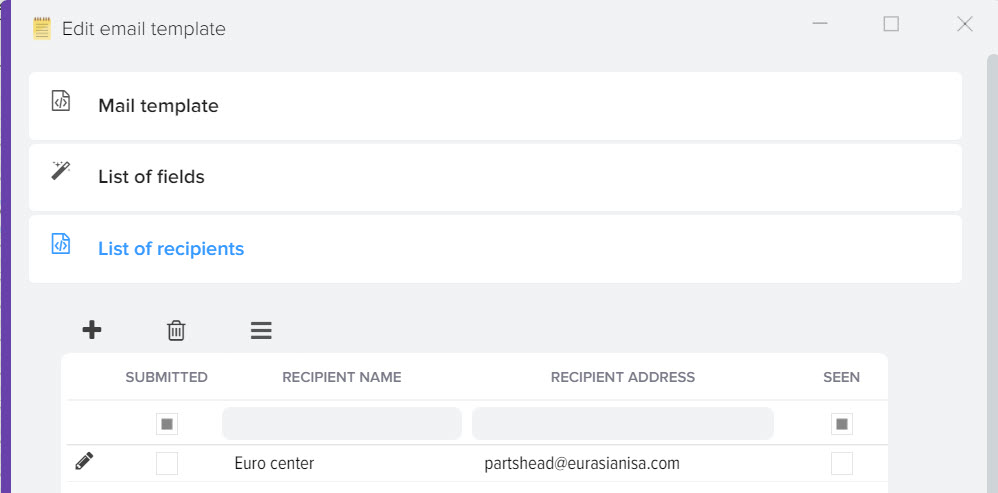
Aby wybrać kontrahentów, kliknij przycisk +. Otworzy się katalog kontrahentów z możliwością wybrania kilku kontrahentów (ustawienie flagi „Wybierz”), a także z możliwością dodania nowych kontrahentów. Po wykonaniu wszystkich operacji należy kliknąć przycisk „Wybierz”, aby dodać kontrahentów do listy mailingowej.
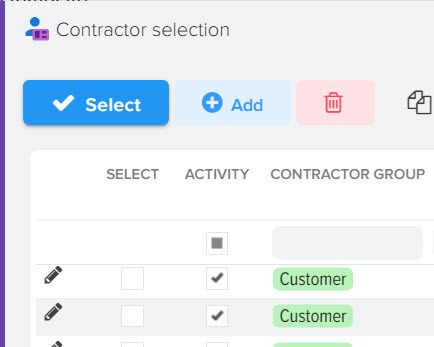
Po ustawieniu wszystkich parametrów kliknij przycisk „Wybierz”, aby dołączyć newsletter do szablonu uploadu w formacie XLSX (CSV)
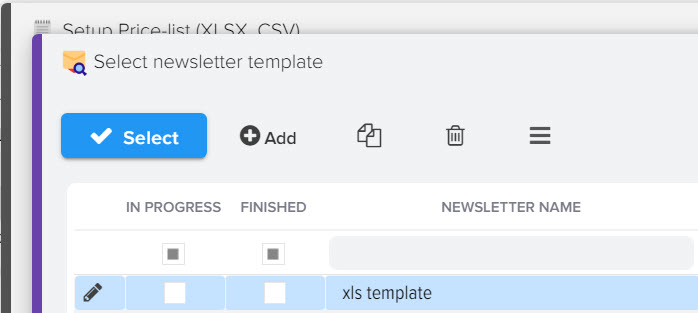
Następnie nazwa szablonu mailingu zostanie wyświetlona w szablonie przesyłania
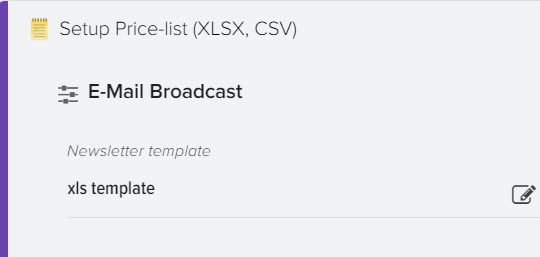
Aby sprawdzić listę mailingową, możesz określić tylko swój adres e-mail w ustawieniach listy mailingowej. W tym celu utwórz kontrahenta tymczasowego i wybierz tylko jego.
Prześlij szablon
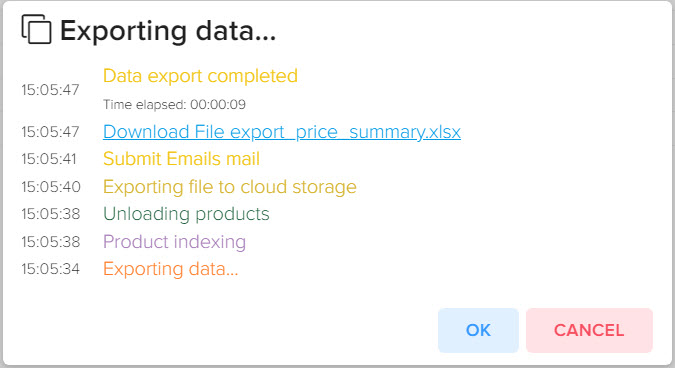
Sprawdź pocztę












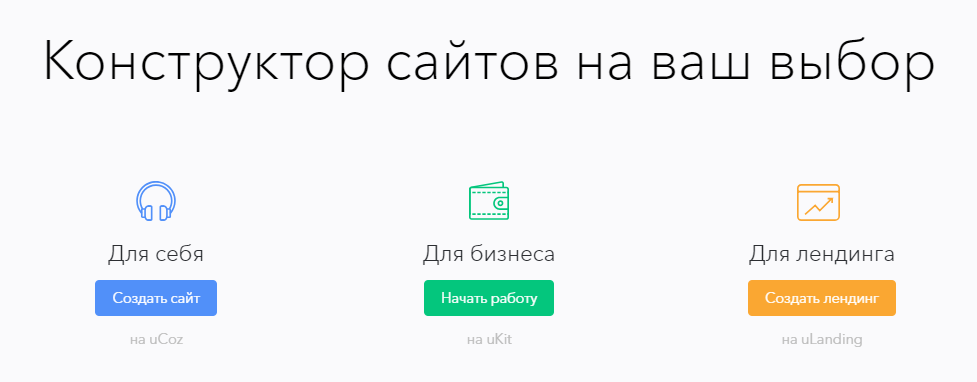
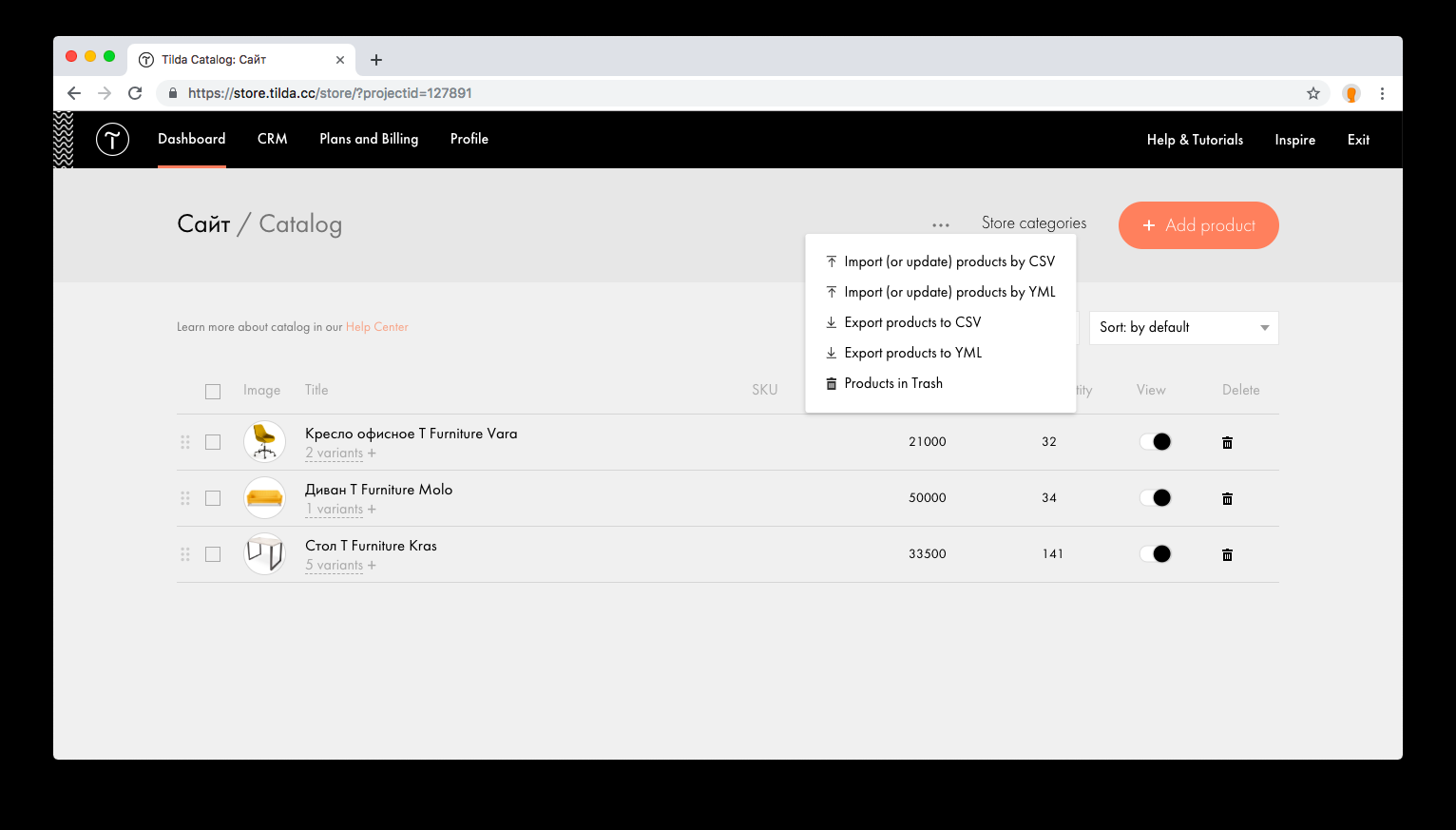
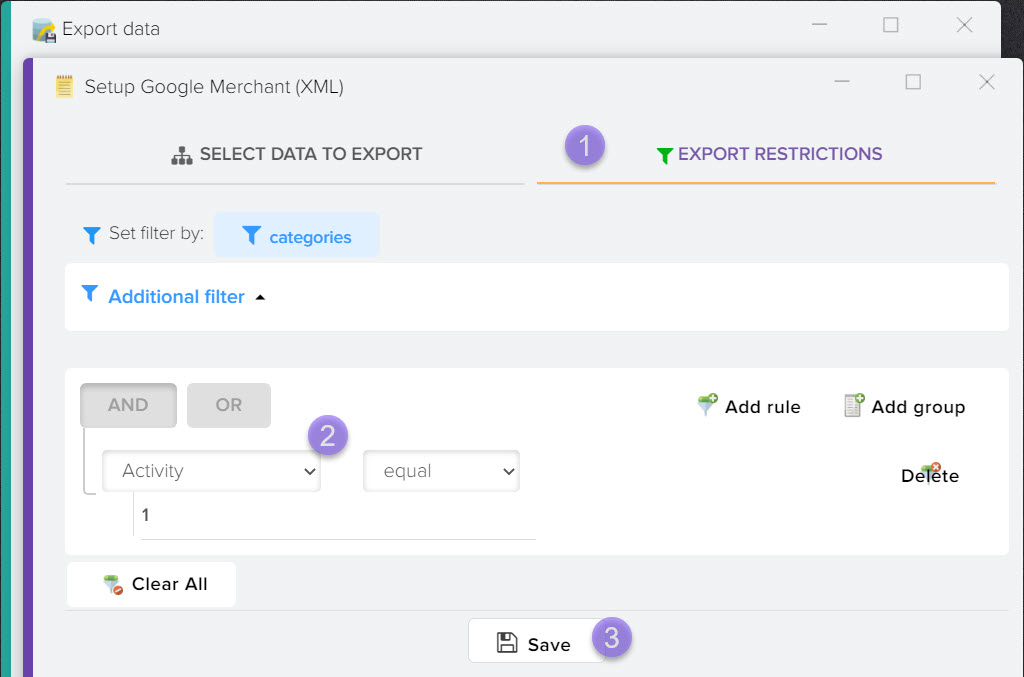
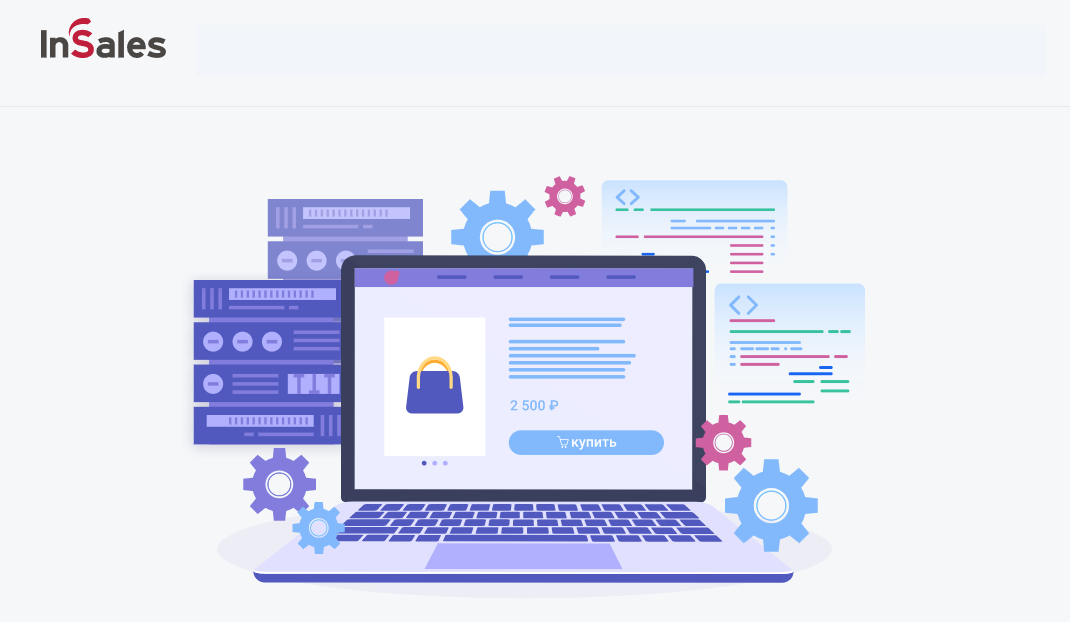
.png)
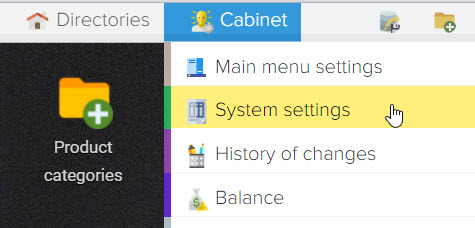
.png)
.png)